Word怎么统计字数啊?
设·集合小编 发布时间:2023-03-20 09:12:01 1632次最后更新:2024-03-08 11:29:29
Word是我们日常工作中经常要用到的软件之一,今天我们来分享一下“Word怎么统计字数啊?”这篇文章,相信有很多小伙伴都会了,但是还是有不会的新手小伙伴,下面小编就来分享一下吧!
工具/软件
电脑型号:联想(Lenovo)天逸510S; 系统版本:Windows7; 软件版本:Word2013
方法/步骤
第1步
第一步 打开你要进行字数统计的Word文档,如下图所示
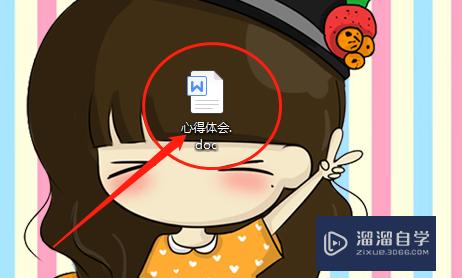
第2步
第二步 当我们打开word文档后,找到菜单栏中的“审阅”,如下图所示
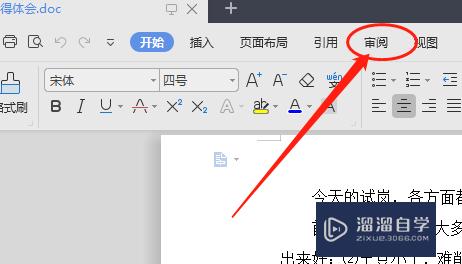
第3步
第三步 点击菜单栏中的“审阅”,如下图所示
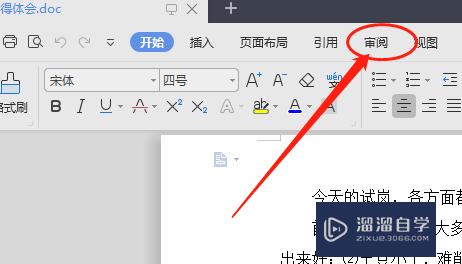
第4步
第四步 在审阅菜单栏下面,找到字数统计,如下图所示,然后点击“字数统计”
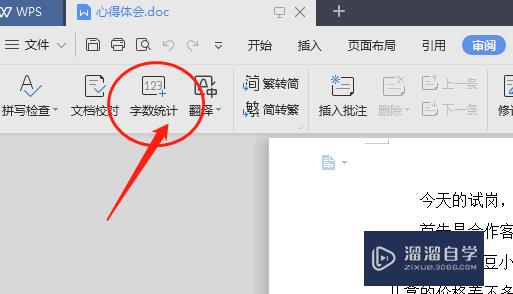
第5步
第五步 在我们点击字数统计后,最后会有个字数统计的显示框,我们可以从上边看到我们这篇文档的总字数,如下图所示

第6步
第六步 最后,因为版本不同的原因,可能会有所不同。小编的这个版本,在word文档左下方,有直接的显示字数,只是不像审阅里字数统计那么详细,统计类别要求不高的小伙伴可直接进行查看,如下图所示
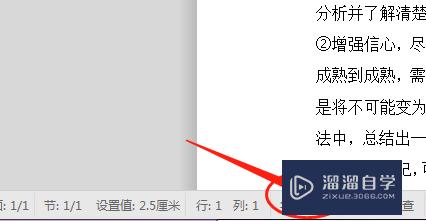
温馨提示
以上就是关于“Word怎么统计字数啊?”全部内容了,小编已经全部分享给大家了,还不会的小伙伴们可要用心学习哦!虽然刚开始接触Word软件的时候会遇到很多不懂以及棘手的问题,但只要沉下心来先把基础打好,后续的学习过程就会顺利很多了。想要熟练的掌握现在赶紧打开自己的电脑进行实操吧!最后,希望以上的操作步骤对大家有所帮助。
- 上一篇:Word怎么添加页面?
- 下一篇:Word怎么添加下一页?
相关文章
广告位


评论列表